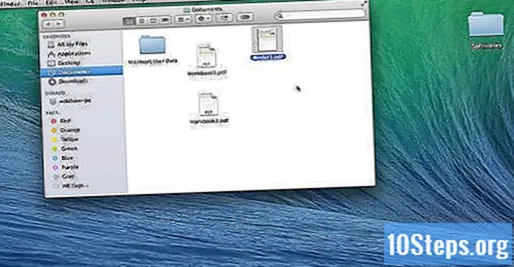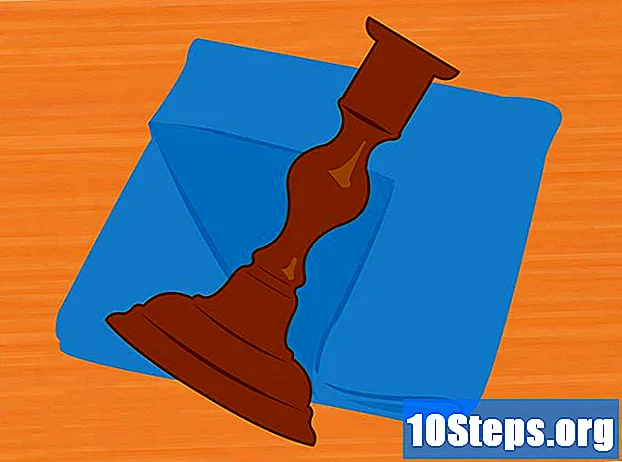著者:
Florence Bailey
作成日:
22 行進 2021
更新日:
16 5月 2024

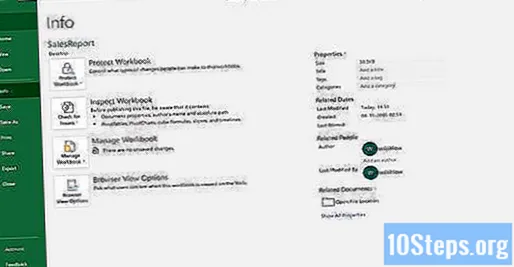
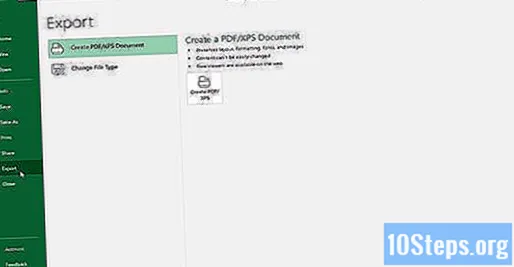
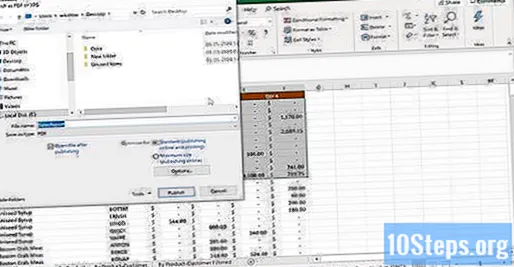
[オプション]ボタンをクリックして、作成しようとしているPDFファイルの設定を調整します。
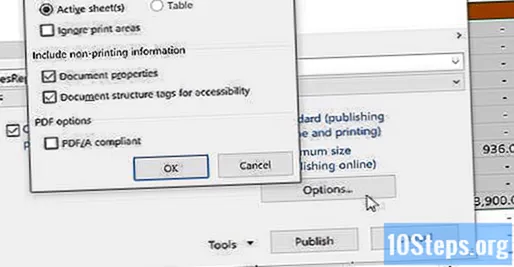
- 終了したら、[OK]をクリックします。
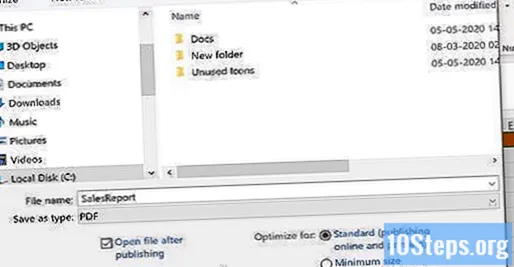
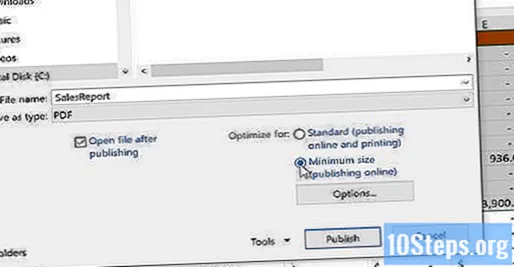
ファイルに名前を付けて保存します。 PDFに名前を付け、[公開]ボタンをクリックして作成します(Excelのバージョンが2010以前の場合は[保存]をクリックします)。
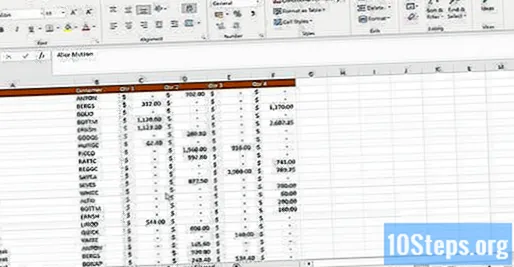
- これで、PDFは編集できなくなりましたが、必要に応じて、Excelで編集してから、新しいPDFを作成する必要があります。
方法2/2:Excel 2011(Mac)を使用する
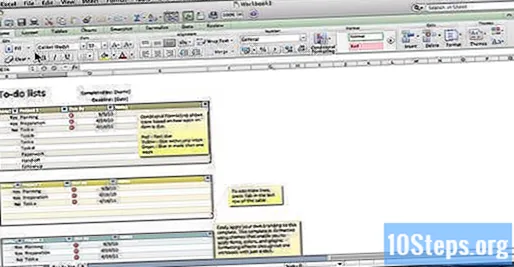
ヘッダーとフッターがすべてのシートで同じであることを確認します(オプション)。 Excel 2011は、各シートのヘッダーとフッターが同一である場合にのみ、すべてのシートをPDFファイルとして保存します。それ以外の場合、各シートは個別のPDFドキュメントとして作成されますが、後で簡単にマージできます。- ドキュメントのすべてのシートを選択します。 「Shift」キーを押したまま最初のシートのタブをクリックし、最後のシートのタブをクリックしてすべてを選択します。
- [レイアウト]タブをクリックしてから、[ヘッダーとフッター]をクリックします。
- [ヘッダーのカスタマイズ...]ボタンと[フッターのカスタマイズ...]ボタンをクリックして、すべてのページのヘッダーとフッターを編集します。
PDFに変換されるスプレッドシートの部分を選択します(オプション)。 変換するスプレッドシートの特定の部分しかない場合は、ここで選択します。それ以外の場合は、次の手順に進みます。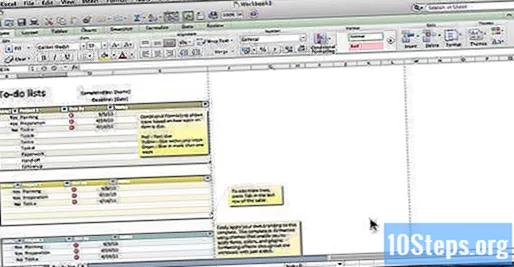
- PDFをExcelスプレッドシートに簡単に変換することはできませんが、この方法では元のコピーが保持されます。
「ファイル」メニューをクリックし、「名前を付けて保存」を選択します。 次に、ファイルを保存する場所を参照して、名前を付けます。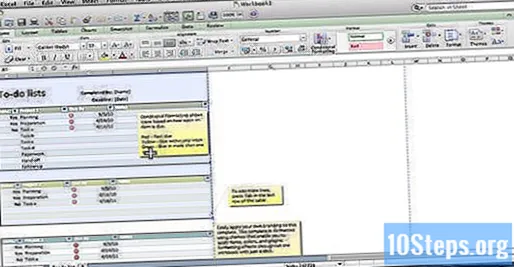
「フォーマット」メニューをクリックし、「PDF」を選択して、スプレッドシートのコピーをPDFファイルとして保存します。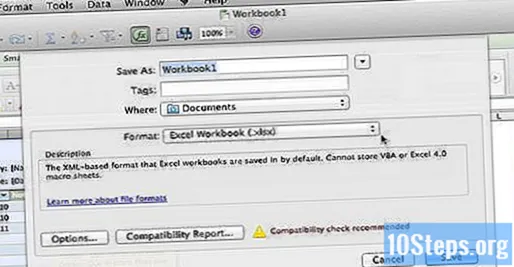
PDFに含めるものを選択します。 ウィンドウの下部で、「ブック」、「シート」、または「選択」から選択します。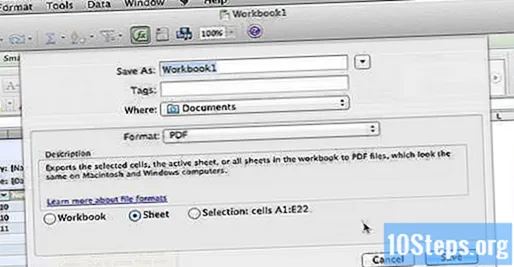
クリックして 保存する PDFファイルを作成します。 見出しが一致しない場合は、シートごとに個別のファイルが作成されます。ただし、ヘッダーとフッターがまったく同じであっても、これが発生する場合があります。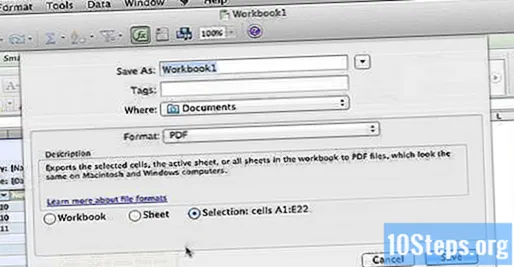
個別のPDFファイルを結合します(必要な場合)。 変換プロセスで複数のPDFファイルが生成される場合は、「ファインダー」を使用してすばやく結合できます。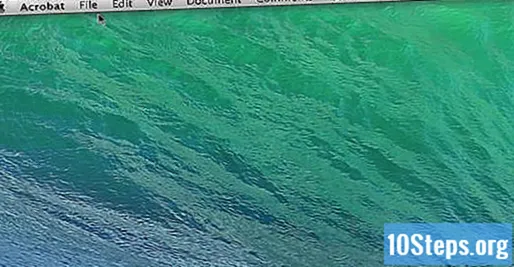
- PDFファイルが配置されているフォルダーを開き、マージするすべてのファイルを選択します。
- [ファイル]メニューをクリックし、[作成]、[ファイルを1つのPDFに結合]の順に選択します。
PDFを確認します。 ファイルをダブルクリックして開きます。これによりプレビューで開き、開始する前に確認できます。これで編集することはできなくなりますが、必要に応じて、Excelで編集してから、新しいPDFを作成する必要があります。